提到极坐标,很多同学都有所耳闻,但你知道极坐标还能在PS中实现创意变身吗?今天就带大家解锁极坐标的实用技巧,用详细的操作分享如何打造创意球形效果。
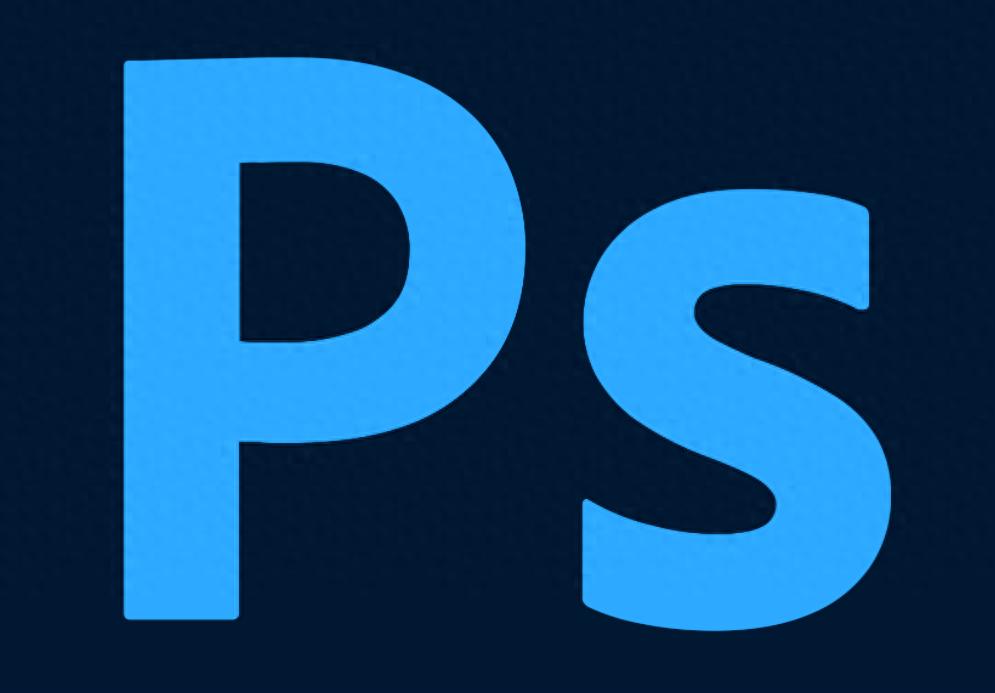
一、准备素材并复制图层
首先打开需要处理的图片素材,为了避免破坏原图,按快捷键CTRL+J复制一层图层,复制后的图层将作为我们的操作主体。
二、翻转图层180度
选中复制后的图层,点击顶部菜单栏中的“图像”,在下拉菜单中选择“图像旋转”,接着点击“180度”,完成图层的翻转操作。
三、应用极坐标滤镜
保持图层选中状态,再次点击“滤镜”,在下拉列表中找到“扭曲”选项,点击后选择“极坐标”,此时会弹出设置窗口,直接默认参数点击确定,画面会初步呈现出特殊的扭曲效果。
四、二次翻转调整角度
完成极坐标应用后,再次重复第二步的操作:点击“图像”→“图像旋转”→“180度”,通过二次翻转,让画面的球形效果更加规整自然,此时球形轮廓已基本成型。
五、曲线调整提亮画面
最后,创建曲线调整图层,适当拉高曲线参数,让画面整体亮度提升,增强球形效果的视觉冲击力。

其实PS中的极坐标技巧远没有想象中复杂,掌握这五步操作,就能轻松将普通照片升级为创意球形大片。赶紧打开PS尝试起来,解锁更多极坐标的创意用法吧!






